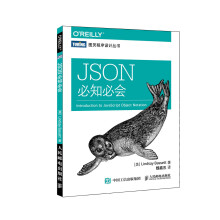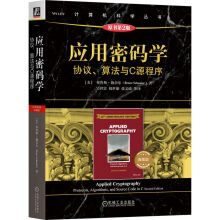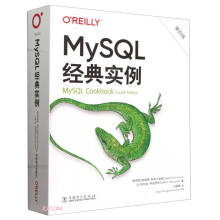第1章 体验Windows 8
1.1 Windows 8概述
1.1.1 Windows 8版本
1.1.2 Windows 8硬件需求
1.2 Windows 8功能特色
1.2.1 Metro风格界面
1.2.2 SkyDrive云存储
1.2.3 取消“开始”菜单
1.2.4 Ribbon管理界面
1.2.5 强大的搜索功能
1.2.6 多媒体支持能力
1.3 玩转“开始屏幕”
1.3.1 切换“开始屏幕”与桌面
1.3.2 查看所有程序
1.3.3 改变屏幕图标大小
1.3.4 重命名图标组
1.3.5 删除和添加图标
1.4 正确关闭计算机
1.4.1 注销计算机
1.4.2 锁定计算机
1.4.3 关闭计算机
第2章 Windows 8基础操作
2.1 认识Windows 8桌面
2.1.1 认识桌面图标
2.1.2 显示系统图标
2.1.3 查看图标
2.1.4 排列图标
2.1.5 创建桌面图标
2.1.6 图标的重命名与删除
2.2 操作任务栏
2.2.1 程序锁定到任务栏
2.2.2 固定最近使用的文档
2.2.3 通知区域
2.2.4 操作中心
2.2.5 音量控制器
2.2.6 语言栏
2.2.7 日期指示器
2.2.8 设置任务栏属性
2.3 Windows 8窗口操作
2.3.1 打开窗口
2.3.2 最大化、最小化和恢复窗口
2.3.3 移动窗口
2.3.4 改变窗口大小
2.3.5 切换窗口
2.3.6 关闭窗口
2.3.7 层叠窗口
2.3.8 堆叠显示窗口
2.4 Windows 8功能区基础
2.4.1 功能区管理界面
2.4.2 使用快捷菜单
2.5 Windows 8桌面小工具
2.5.1 添加和移动小工具
2.5.2 设置小工具属性两例
第3章 Windows 8资源管理
3.1 文件管理基础
3.1.1 认识文件和文件夹
3.1.2 识文件名与扩展名
3.1.3 常见文件类型
3.2 文件和文件夹的基本操作
3.2.1 创建文件(夹)
3.2.2 选择文件(夹)
3.2.3 复制文件(夹)
3.2.4 移动文件(夹)
3.2.5 删除文件(夹)
3.2.6 恢复误删除文件(夹)
3.3 回收站的管理
3.3.1 从回收站恢复文件(夹)
3.3.2 清空回收站
3.3.3 设置回收站
3.4 资源管理器
3.4.1 启动资源管理器
3.4.2 地址栏按钮
3.4.3 动态图标
3.4.4 预览窗格
3.4.5 文件显示与隐藏
3.4.6 文件排序
3.5 资源搜索
3.5.1 方便快捷的搜索框
3.5.2 更改搜索位置
3.5.3 设置搜索类型
3.5.4 设置索引选项
3.5.5 保存搜索结果
第4章 让电脑畅游网络世界
4.1 宽带上网
4.1.1 硬件连接
4.1.2 设置宽带连接
4.1.3 共享宽带连接
4.2 WiFi上网设备
4.2.1 无线路由器
4.2.2 无线网卡
4.2.3 信号发送/接收器
4.2.4 蹭网与防蹭
4.2.5 信号转换设备
4.3 蓝牙连接
4.3.1 蓝牙通信
4.3.2 个人区域网
4.4 3G网络
4.4.1 上网设备
4.4.2 拨号上网
4.4.3 通过手机上网
第5章 浏览器上网冲浪
5.1 认识Internet Explorer 10
5.1.1 启动IE 10浏览器
5.1.2 认识全新的IE 10界面
5.1.3 了解IE 10新增功能
5.2 使用IE 10浏览网页
5.2.1 通过地址栏浏览网页
5.2.2 同时打开多个网页
5.2.3 访问历史记录
5.2.4 改变网页大小
5.3 使用搜索引擎
5.3.1 认识搜索引擎
5.3.2 使用加速器
5.4 使用IE 10收藏夹
5.4.1 添加网页到收藏夹
5.4.2 善用收藏夹栏
5.4.3 使用收藏夹
5.4.4 整理收藏夹
5.4.5 备份收藏夹
5.5 浏览器配置
5.5.1 显示菜单栏
5.5.2 设置IE为默认浏览器
5.5.3 设置浏览器主页
5.5.4 恢复浏览器
第6章 定制个性化系统环境
6.1 设置任务栏
6.1.1 添加程序图标
6.1.2 打开“最近所用文件”
6.1.3 自定义工具栏
6.1.4 自动隐藏任务栏
6.1.5 改变任务栏位置
6.1.6 设置通知区域
6.1.7 任务管理器
6.2 桌面个性设置
6.2.1 设置桌面图标
6.2.2 更换桌面主题
6.2.3 设置桌面背景
6.2.4 自定义窗口颜色
6.2.5 调整系统声音主题
6.2.6 设置屏幕保护
6.2.7 设置显示分辨率
6.2.8 调整屏幕字体大小
6.2.9 调整ClearType显示效果
6.3 键盘和鼠标的设置
6.3.1 设置键盘属性
6.3.2 设置鼠标属性
第7章 Windows 8实用附件工具
7.1 附件的位置
7.2 电子文档创作——写字板程序
7.2.1 写字板程序界面
7.2.2 写字板基本操作
7.2.3 写字板编辑操作
7.2.4 写字板版式美化
7.3 更强大的“画图”工具
7.3.1 画图程序功能
7.3.2 画图程序应用
7.3.3 绘图工具
7.3.4 画图小秘密
7.4 Windows 8截屏高手——截图工具
7.4.1 截图工具简介
7.4.2 截图工具的使用
7.4.3 截图工具的应用
7.5 其他附件
7.5.1 便笺
7.5.2 数学输入面板
第8章 多媒体播放和管理
8.1 使用Windows Media Player
8.1.1 播放硬盘中的音频视频文件
8.1.2 播放CD、VCD或DVD
8.1.3 切换播放模式
8.2 Windows Media Player媒体库管理
8.2.1 文件的导入
8.2.2 媒体信息编辑
8.2.3 媒体文件浏览
8.2.4 媒体文件搜索
8.3 把CD翻录成音乐文件
8.3.1 转录参数设定
8.3.2 翻录过程
8.4 刻录音乐CD
8.4.1 刻录参数设定
8.4.2 刻录音乐CD
8.5 媒体库共享
8.5.1 媒体库共享的条件
8.5.2 媒体库共享设置
8.6 媒体库同步
8.6.1 自动同步
8.6.2 手动同步
8.7 网络视听
8.7.1 网络音乐
8.7.2 网络视频
8.7.3 网络电视
8.8 暴风影音
8.8.1 堪称万能媒体播放软件
8.8.2 播放本地文件
8.8.3 暴风盒子
8.8.4 体验左眼键
8.8.5 使用播放列表
8.8.6 常用高级技巧
8.9 迅雷看看
8.9.1 快速搜索视频
8.9.2 网络视频即点即播
8.9.3 科学设置带宽模式
8.9.4 歌词自动匹配
8.9.5 声音画面同步
8.10 酷我音乐盒
8.10.1 海量曲库
8.10.2 曲目搜索
8.10.3 让音乐更动听
8.10.4 善用桌面歌词
8.11 千千静听
8.11.1 自动寻找歌词的播放器
8.11.2 添加曲目快捷操作
8.11.3 独特的歌词秀功能
8.11.4 自由设置播放模式
第9章 在Windows 8中玩游戏
9.1 Windows 8游戏控制
9.1.1 安装和启动游戏
9.1.2 游戏家长控制
9.1.3 DirectX诊断工具
9.2 游戏和兼容性
9.2.1 在游戏安装过程中处理游戏兼容性问题
9.2.2 安装游戏后设置游戏兼容性选项
9.2.3 安装
……
展开